Cara menginstal dan menggunakan tim Microsoft di iPad Anda

- 2608
- 301
- Dominick Barton
IPad menyerang keseimbangan yang luar biasa antara mobilitas dan kegunaan, menjadikannya sangat pas jika Anda seorang pengguna tim Microsoft yang ingin berkomunikasi, berbagi file, dan bekerja dengan orang lain.
Tutorial ini akan menunjukkan kepada Anda cara mengunduh, menginstal, dan menggunakan tim Microsoft di perangkat ipados Anda.
Daftar isi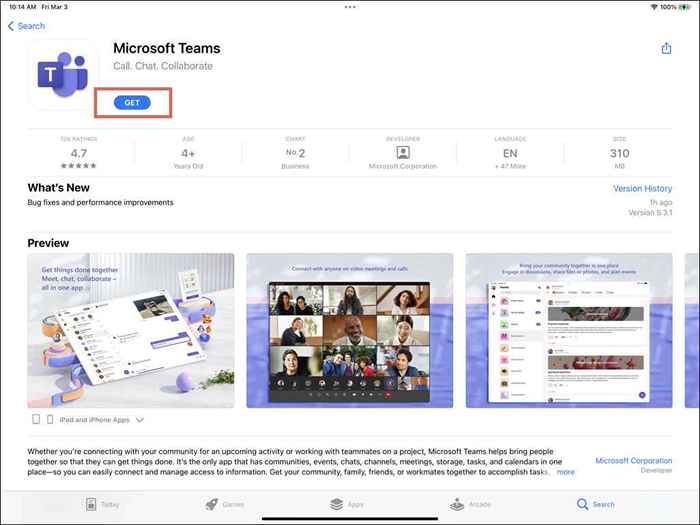
Catatan: Perbarui tim Microsoft secara teratur untuk membuka kunci fitur baru dan meningkatkan cara berfungsi di iPad Anda. Jika Anda tidak memiliki pembaruan aplikasi otomatis yang diaktifkan, cari tim Microsoft di App Store dan ketuk Pembaruan.
Gunakan tim Microsoft di iPad
Setelah menginstal tim Microsoft, buka melalui layar beranda iPad atau perpustakaan aplikasi, dan masuk dengan akun kerja, sekolah, atau microsoft pribadi. Jika Anda tidak memiliki akun, ketuk daftar gratis.
Catatan: Jika Anda ingin bergabung dengan pertemuan tanpa masuk, ketuk opsi bergabung dengan pertemuan, masukkan nama Anda, rapat undangan ID dan kode sandi, dan ketuk Join Sekarang.
Setelah Anda melakukannya, pilih ruang kerja tim, izinkan aplikasi untuk mengirimi Anda pemberitahuan, dan mengizinkannya untuk mengakses kamera dan mikrofon iPad.
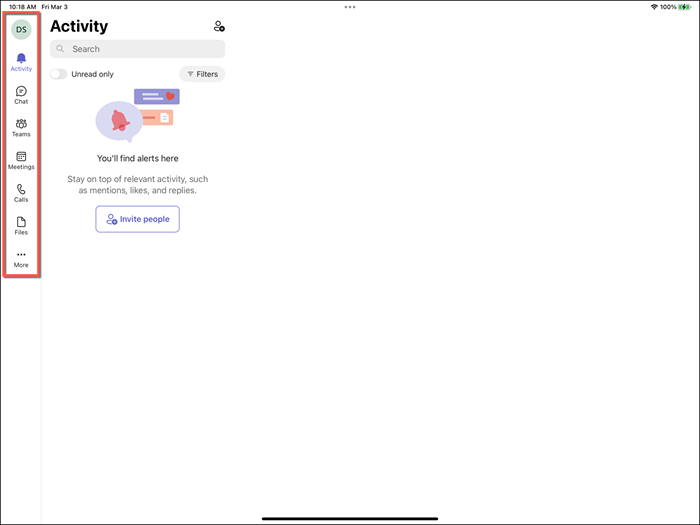
Tim untuk iPados identik dengan aplikasi seluler untuk perangkat iPhone dan Android, tetapi ukuran layar yang lebih besar lebih menyelaraskannya dengan aplikasi Desktop Tim. Anda dapat menggunakan opsi di bilah sisi untuk:
- Akses dan Kelola Pengaturan Akun Tim Anda.
- Lihat aktivitas terbaru Anda.
- Obrolan dengan kolega satu-satu atau dalam obrolan grup.
- Periksa pertemuan tim yang akan datang.
- Buat dan bergabung dengan rapat dan panggilan audio/video dengan berbagi layar.
- Berkolaborasi dengan orang lain dan berbagi file di saluran.
Jika Anda baru mengenal alat kolaborasi Microsoft, buka panduan pengguna tim kami dan kompilasi tips dan trik tim untuk detail lebih lanjut.
Uninstall tim Microsoft di iPad
Anda dapat menghapus aplikasi Microsoft Teams dari iPad Anda jika bukan untuk Anda. Untuk melakukannya:
- Buka aplikasi Pengaturan di iPad Anda.
- Pergi ke Umum> Penyimpanan iPad.
- Pilih Tim Microsoft.
- Ketuk Aplikasi Hapus.
- Ketuk Aplikasi Hapus untuk mengonfirmasi.
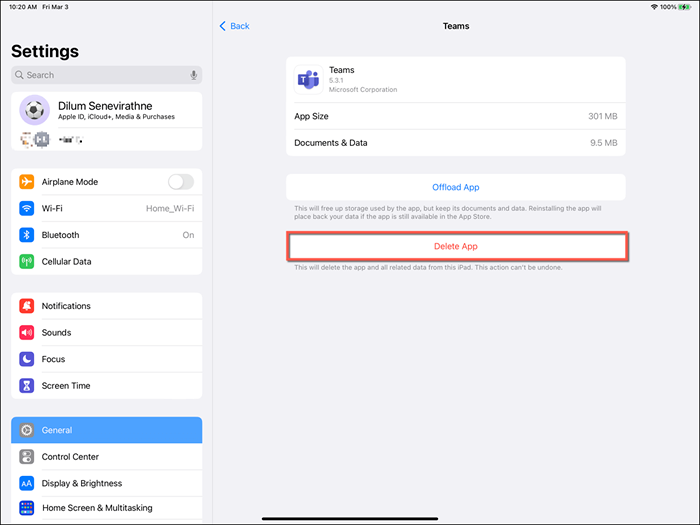
Catatan: Pilih Aplikasi Offload untuk menghapus tim Microsoft tetapi menyimpan dokumen dan data yang tersimpan secara lokal.
Kerja tim nyata di iPad Anda
Tim Microsoft mudah diunduh dan diinstal di iPad Anda. Jika Anda sudah menggunakannya di tempat lain, Anda harus dapat memanfaatkan fitur -fiturnya dengan cepat untuk tetap produktif dan terhubung. Namun, jika Anda memutuskan tidak menyukai tim, Anda memiliki banyak alat komunikasi alternatif yang dapat Anda gunakan di perangkat seluler.
- « Pencarian Perselisihan Tidak Bekerja? 10 perbaikan untuk dicoba
- Menghadapi kesalahan sinkronisasi di Google Drive untuk Android? Inilah cara memperbaikinya »

